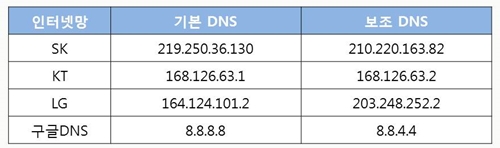고객지원센터
서비스 문의/오류 |
Windows 플레이어 |
PC 다운로드 창이 열리지 않아요. |
14,315 |
2018.06.26 |
|
|---|---|---|---|---|---|
|
PC 다운로드 창이 열리지 않는다면 아래와 같이 조치해주세요.
1. WEB에서 구매 후 다운로드 창이 열리지 않는 경우 [인터넷 익스플로어 이용 중] - 인터넷 익스플로어 초기화 진행 1) Internet Explorer 업데이트 최신으로 적용 (필수) 2) 실행 > 모든 프로그램 > 보조 프로그램 > 시스템 도구 > 제어판 3) 네트워크 및 인터넷 > 인터넷 옵션 4) 인터넷 속성창에서 고급 탭으로 이동 5) 고급설정 원복 6) Internet Explorer 기본 설정 복원에 [원래대로] 버튼 클릭 7) 확인 [크롬 등 기타 브러우저 이용 중] - 멜론 플레이어 설치를 하거나 아래 셋업 파일을 설치 2. 멜론 플레이어에서 다운로드 시, 리스트에 흰 화면이 보이는 경우 1) Internet Explorer 업데이트 최신으로 적용 (필수) 2) 실행 > 모든 프로그램 > 보조 프로그램 > 시스템 도구 > 제어판 3) 네트워크 및 인터넷 > 인터넷 옵션 4) 인터넷 속성창에서 고급 탭으로 이동 5) 고급설정 원복 6) Internet Explorer 기본 설정 복원에 [원래대로] 버튼 클릭 7) 확인 3. 파일 다운로드 진행 창에서 오류가 발생한 경우 - 공유기 DNS가 잘못된 경우 DNS 변경 후 리스트 확인 1) 제어판 > 네트워크 및 인터넷 > 네트워크 및 공유 센터 > 네트워크 상태 및 작업보기 > 어댑터 설정 변경 (윈도우 10의 경우 : 윈도우키 + X 누르면 메뉴가 나타나고 메뉴에서 제어판 진입이 가능합니다) 2) 로컬네트워크 혹은 무선 네트워크 선택 > 마우스 오른쪽 버튼 속성 3) Internet Protocal Version 4 (TCP/IPv4) 선택 > 속성클릭 4) 자동으로 DNS 서버 주소 받기를 다음 DNS 서버 주소 사용으로 변경 5) 인터넷망에 따라 아래와 같이 설정 - 공유기가 설치된 경우 공유기 제거 후 실행 확인 - 공유기 제거 후에도 안 된다면 위와 동일하게 DNS 확인 ����������������������������������������������������������������������������������������� |
|||||